Unformat твърд диск с възстановяване на данни Wondershare безплатно
Част 1 Какво да направите първата Sshould след форматиране на твърдия диск?
Форматиран твърд диск по погрешка и не направите резервно копие на важните данни, съхранявани в него? Добрата новина е, че все още имате шанс да Unformat твърд диск. Не забравяйте, че колкото по-бързо Unformat твърд диск, толкова по-голям шанс имате да се възстанови вашите данни. В допълнение, след форматиране на твърдия диск. трябва да имате следните неща в ума си:
>> Не е дял на твърдия диск
>> Не запишете данни върху нея
>> Не инсталирайте на операционната система или всички програми на него
>> Не го форматирате отново
>> Не предприемайте действия, ненадежден Unformat софтуер, за да го
С други думи, не се опитвайте да направите нещо лесно за форматиран твърд диск, и това е много важно. Когато твърдия диск е форматиран, не можете да намерите всички данни за него. Това е вярно, но само за вашите очи. В действителност данните не са всъщност изтрит от устройството веднага. Те са все още някъде в състоянието на невидимост, а се дължи на форматирани данни пространство е маркиран, като на разположение за повторна употреба. Когато пишете нови данни, той ще се проведе за повторна употреба. След това, форматирани данни са наистина и постоянно се почистват, и не можете да си го върне, така или иначе. По този начин по-добре форматиран твърд диск за защита на критичната стойност, която може да се определи, ако можете да Unformat твърд диск или не.
Част 2 Как да Unformat твърд диск?
Можете да опитате безплатно пробна версия, за да сканирате вашия твърд диск, форматиран и загуби проверка на данните, преди да сте платили за нея. Не я изтеглите и инсталирате на вашия твърд диск, където сте загубили данните си, или данните ще бъдат презаписани.
Най-добър софтуер за възстановяване на данни твърд диск

3981454 хора са го изтеглили
Изберете правилния вариант, изтеглите и инсталирате на компютъра си. След това го стартирате. На следващо място, нека се опитаме да Unformat твърд диск софтуер за възстановяване в Windows.
Стъпка 1 Избор на режима на възстановяване
Когато твърд диск софтуер за възстановяване на стартиране, има два режима за вашия избор, магистър и стандартен режим за възстановяване. И двамата работят по същия начин.
Учител: Този режим за възстановяване е много приятелски настроен за начинаещи, има само два прости въпроса за потребителите, за да проверите отговорите. След това програмата ще свърши останалото.
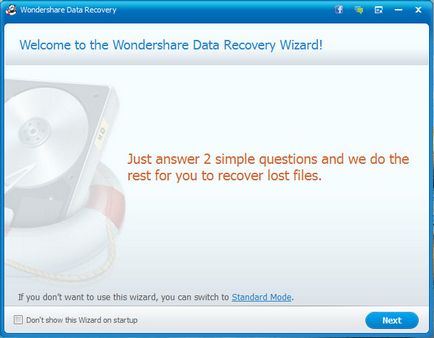
Стандартен режим: Това е добре за опитни потребители. Тя предоставя различни опции за възстановяване на потребителите за избор.
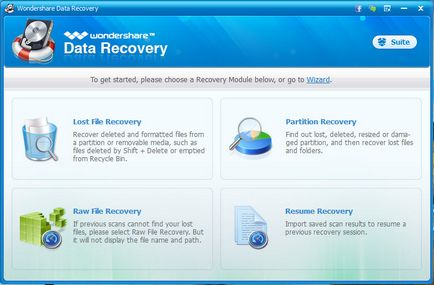
Стъпка 2 Изберете типа на файла за възстановяване
Да вземем един магьосник да продължи, и вие сте тук, за да изберете типа на файла, който искате да възстановите данни от форматиран твърд диск. Ако искате да възстановите всички файлове, можете да изберете "Всички файлове".
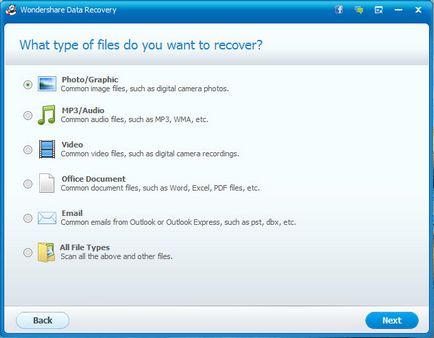
Стъпка 3 Изберете място за възстановяване на файла
След потвърждаване на типа на файла, трябва да посочите местоположението, за да бъдат сканирани. Ако вашият твърд диск е форматиран, трябва да се търсене, за целия компютър. Ако това е външен твърд диск. трябва да изберете "външни сменяеми устройства", за да Unformat си външен твърд диск. Разбира се, ако само дяла е форматиран, възможно е да се уточни "в определено място." И след това се подготвят за сканиране.
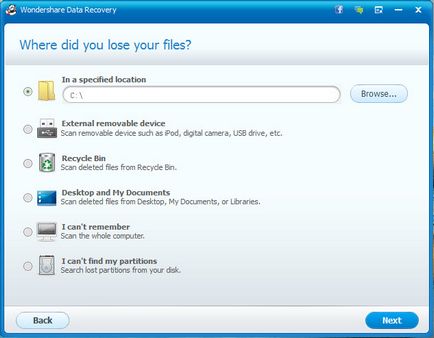
Стъпка 4 Стартиране на сканиране
Преди да се тества, моля, поставете отметка в квадратчето "Активиране на Deep Scan", което ще помогне Unformat твърд диск по-безопасно. След това кликнете върху "Старт".
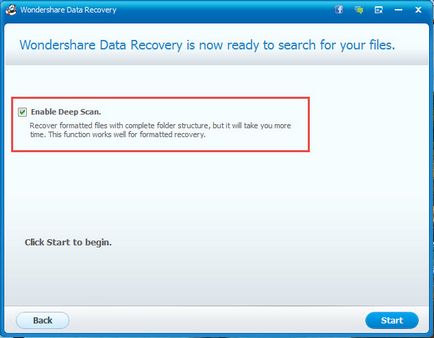
Какво трябва да имате предвид: не спаси възстановените данни на същия твърд диск, където сте ги форматиран за condiseration сигурност. Ако установите, че липсват някои важни файлове, можете да използвате за възстановяване на суровини файлове, за да сканирате отново, за да ги намерите.
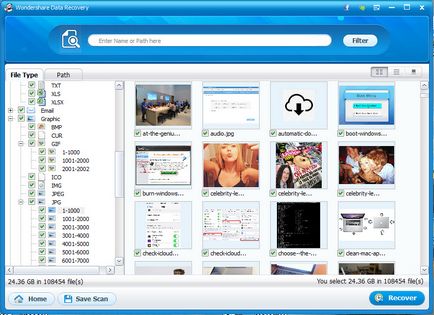
По време на сканирането, можете да puase или да го спре, когато трябва да изляза, или правя нещо друго и да го продължите по-късно. Ако спиране на сканирането може да запазите сканираното резултат и да ги импортирате в следващия път, за да продължите. Но не го държи на източник твърдия диск, за да се избегне презаписване на данни.